标签:style blog http io ar color os 使用 sp
?
Git32 下载地址:http://www.xiazaiba.com/html/25984.html
TortoiseGit32 下载地址:http://www.cr173.com/soft/26347.html
GIT 安装与使用笔记: http://download.csdn.net/detail/chinaonlyqiu/5282765
?
这里不讲安装与使用,自己参考上面的文章都可以解决所有的问题。
下面讲几个关键性步骤:
这一步很重要,首先 新建一个文件夹 --- 然后 右击 Git Clone ,这是为了你把此文件删除后,我们可以下载到我们上传到空间里面的项目,不弄这个的话,我们就无法下载我们之前上传的文件。
注意:此时如果你再建立一个文件夹,右击git clone,它的意思是,从网上的数据库里面下载所有的文件到此文件夹下,所以,我建议一个工程对应于数据库中的一条记录,这样我们就可以分项目管理你手中的项目文件。
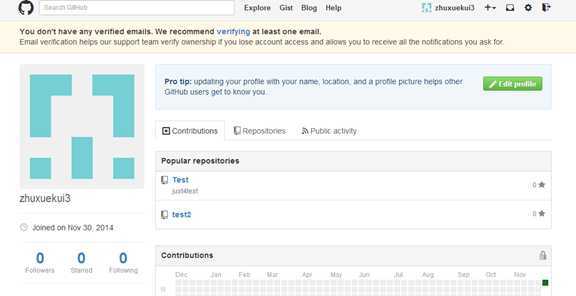
举例:
1
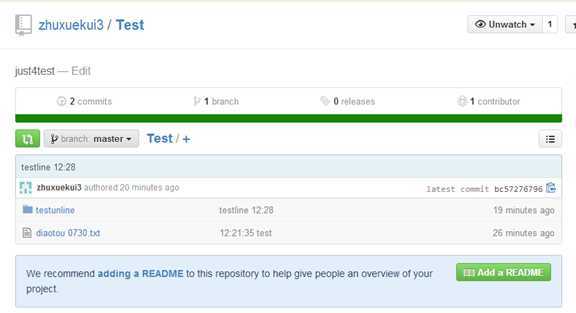
2
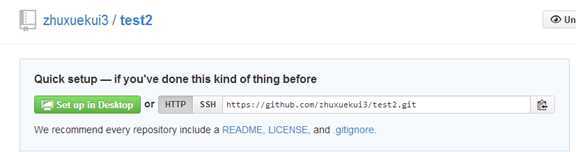
?
这样做的好处是我们可以一个项目对应一块存储区(NEW repository)
下面继续前面的内容:
步骤如下:
1、建立文件夹,与你之前在网络上的文件夹同名。
看下图,我个人建议为了项目不弄混,最好一块存储区对应一个文件夹,且名字一致,这样不会弄混。比较靠谱。
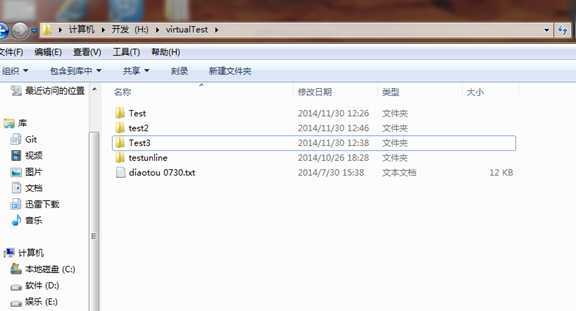
?
对test2文件夹右击,选择 git – clone,如下图所示。
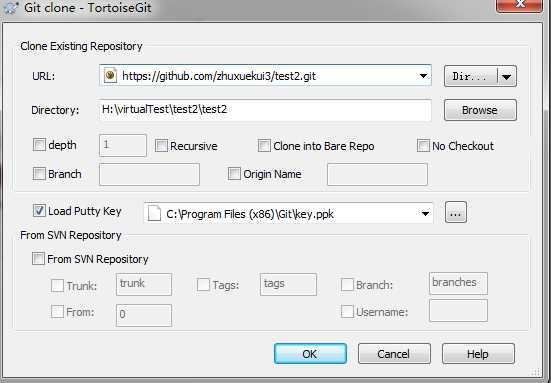
将单个文件放到刚刚生产的文件夹下面,如下图所示。
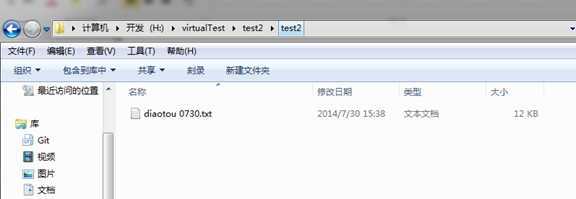
?
?
对此.txt文件,右击,选择 TortoiseGit – Add – OK 即可。
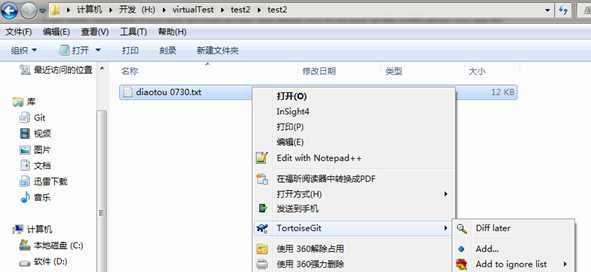
?
OK完之后会出现下面的界面。
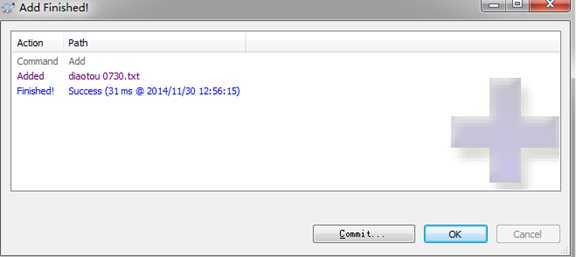
随后点击commit按钮,(增加完就需要提交了)
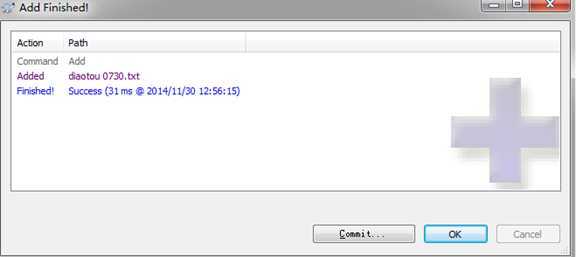
不要以为commit完就万事大吉了,到这里只是成功了一半,数据还没有放到数据库里面,我们还需要最后一步,push,刚刚的操作,我们可以认为把数据放在了缓存里面或者说已经写到缓存里面去了,但没有完全搞完。需要紧接着push才可以。
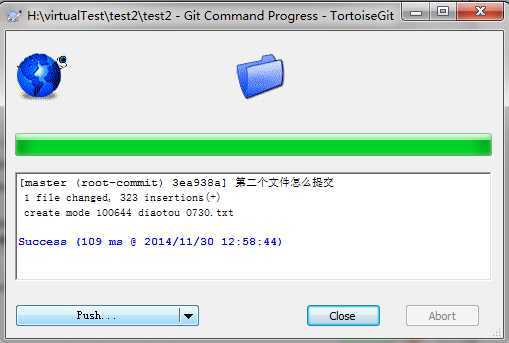
Push完之后,出现以下界面:
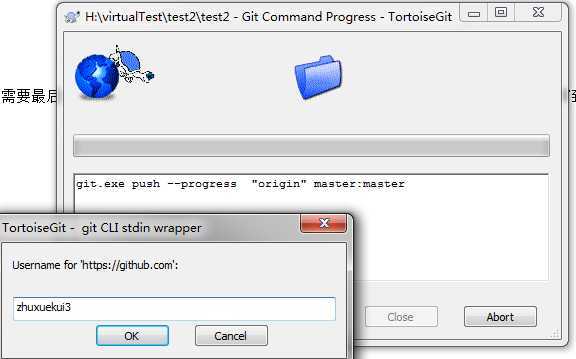
此时需要我们输入用户名与密码。这样才完事大吉
成功后会出现以下的界面
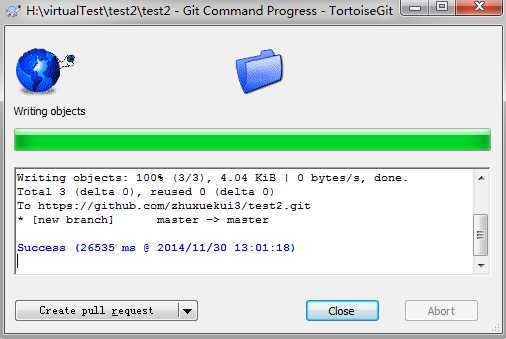
此时,我们到 https://github.com/zhuxuekui3 web上查看,进入到test2项目,我们就可以查看到我们刚刚上传的文件了。
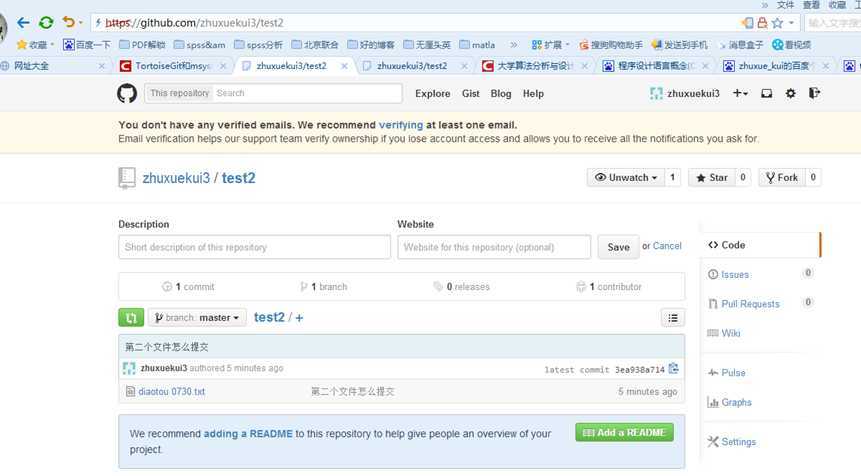
上传这个文件与单个文件略微有点差异,刚刚的上传单个文件,只是add了一下 --- commit --- push
而在这里,需要 pull 下 --- commit --- push。这样才万事大吉。
举例:
1)建立文件夹 ilovegit和子文件
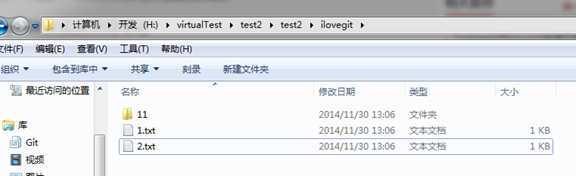
2)pull
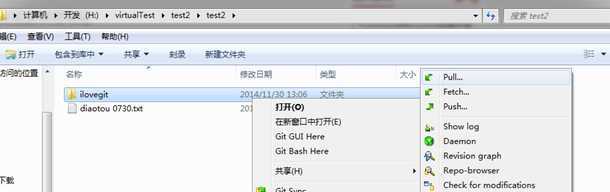
3)commit
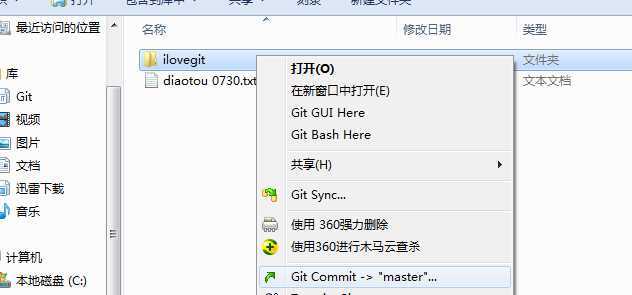
Message 必须填写,然后在check:选项中选择,ALL。
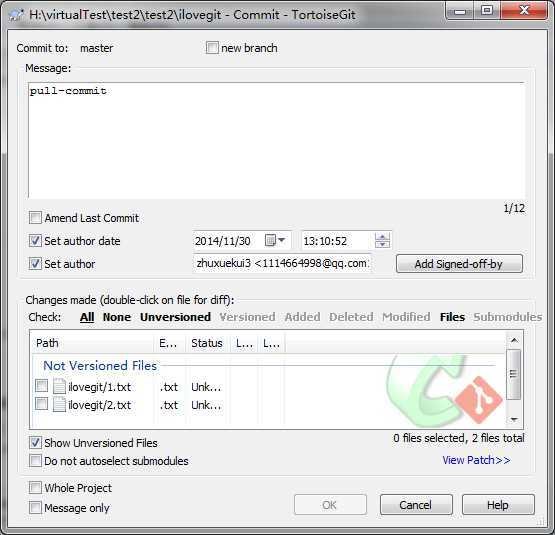
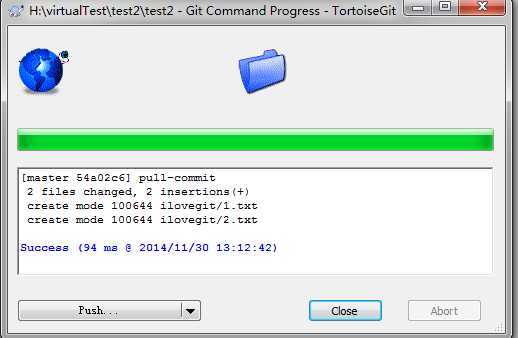
4)push
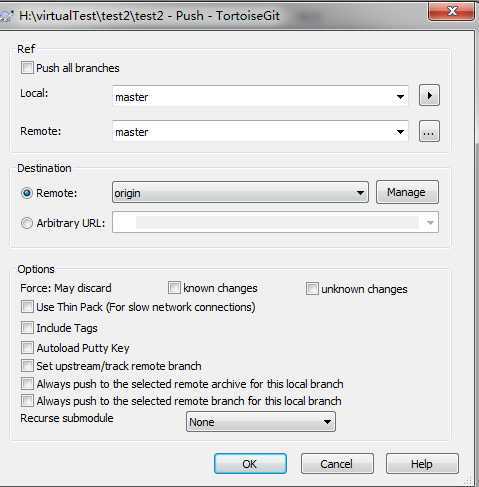
End
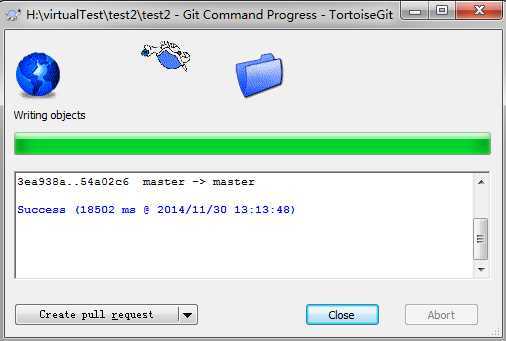
5)查看 去github.com/zhuxuekui3 网址中查看刚刚上传的文件。
?
6)想要下载此文件夹,只需要 git-clone即可。
?
标签:style blog http io ar color os 使用 sp
原文地址:http://www.cnblogs.com/zhuxuekui/p/4133019.html